Конечно, во многих случаях вы можете получить текстовое сообщение от одного или нескольких конкретных контактов, которые вы не хотели бы видеть, или получить раздражающее SMS от кого-то с неизвестным или сомнительным3 номером. Это легко удалить кусок текстового сообщения для вас. Однако, что, если эти ненавистные SMS или спам в сообщениях мешают вашей жизни? Очень полезным способом является блокировка текстовых сообщений. Эта статья покажет вам, как блокировать / спамить текстовые сообщения iPhone.

Получать раздражающие сообщения от вашего бывшего парня или бывшей подруги? Не хотите получать от какого-то конкретного контакта? Тогда вы можете рассмотреть возможность блокировки контакта напрямую. Функция блокировки по умолчанию с iPhone Телефон Приложение позволяет вам заблокировать телефонный номер от звонков, текстовых сообщений или даже лицом к вам. Способ блокировки очень прост, так как не требуется стороннее приложение для блокировки.
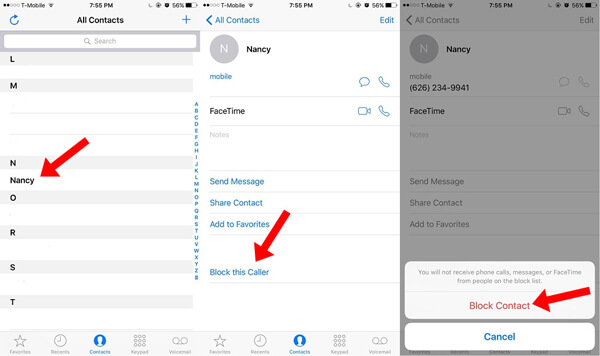
Шаг 1Разблокировать iPhone, перейти на склад Телефон Приложение и выберите меню контактов в нижней части.
Шаг 2Выберите контакт, который хотите заблокировать.
Шаг 3Прокрутите экран вниз и выберите опцию «Заблокировать этого абонента».
Шаг 4Подтвердите блокировку выбранного контакта.
Этот метод не удалит ваши контактные данные, и вы больше не будете получать никаких звонков или сообщений от этого контакта.
Никогда не хотите получать текстовые сообщения от неизвестного номера или конкретного контакта? Тогда вы можете заблокировать или спам текстовых сообщений непосредственно из Сообщения приложение
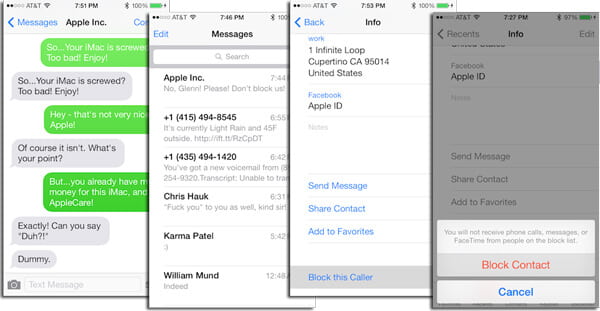
Шаг 1Перейдите в приложение «Сообщения» и нажмите на сообщение от спамера / неизвестного.
Шаг 2Нажмите значок «я» в правом верхнем углу.
Шаг 3Нажмите на имя отправителя.
Шаг 5Прокрутите экран вниз и нажмите «Заблокировать этого абонента».
Тогда вас не потревожит этот спамер /неизвестный по телефону, текстовые сообщения или вызовы FaceTime.
Другой способ - зайти в iPhone «Настройки»> «Сообщения»> «Заблокированные», и вы сможете найти все заблокированные вами номера. Нажмите «Добавить новый», чтобы добавить новый заблокированный контакт. Таким образом, вы также не только заблокируете сообщения, но и предотвратите любые раздражающие звонки и чаты FaceTime.
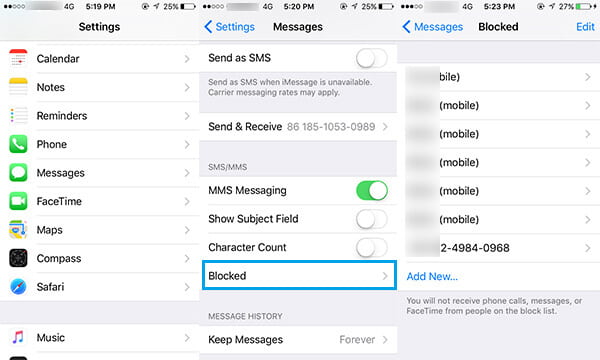
Если кто-то заблокировал вас, вы можете проверить сообщение, чтобы узнать как позвонить на заблокированный номер.
iPhone также предоставляет функцию фильтрации номеров для фильтрации неизвестного отправителя сообщения. Перейдите в «Настройки»> «Сообщения» и включите параметр «Фильтровать неизвестных отправителей». Эта опция создаст новую вкладку «Неизвестные отправители», которую вы найдете в приложении «Сообщения», но вы не будете получать уведомления об этом.
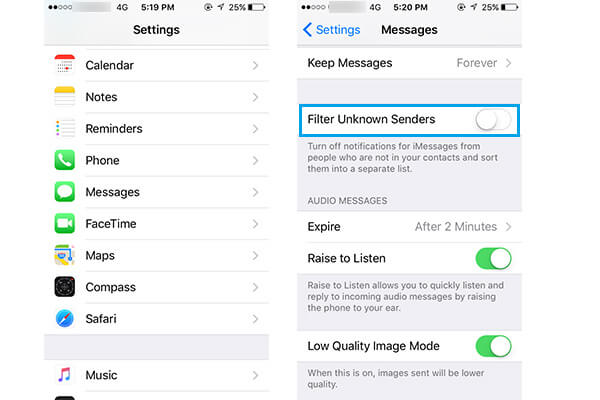
В этой статье мы покажем вам несколько способов блокировки текстовых сообщений / SMS на iPhone. Оставьте то, что вы хотите сказать ниже. Если вы хотите знать способы блокировать текстовые сообщения Android, наш сайт также дает несколько советов.
Кстати, если вы случайно удалили некоторые важные данные на вашем iPhone, такие как контакты или сообщения, вы можете положиться на Восстановление данных iPhone чтобы помочь вам.

Вот видео, которое позволяет вам легко изучить восстановление данных iPhone.


Вот и все.